Excel 2007如何制作自动判断对错的测试题
1、输入题干和选项
选择题的选项输入是难点,如图所示,在第3行,首先得插入一个xyz的窗口控件(开发工具---插入),然后再依次插入单选按钮(开发工具--插入)。
注意,一定要调整好两类控件的边框大小,保证窗口控件能包含4个单选控件,4个单选控件都调整好对应的单元格大小。
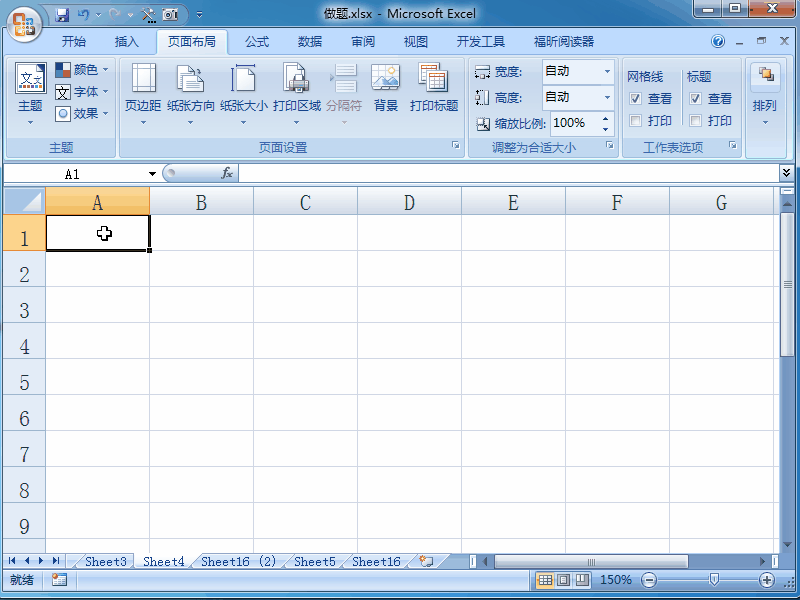
2、输入另外3列:对错、所选答案、正确答案
然后在E3单元格输入公式“=n(F3=G3)”
正确答案输入4,代表d选项是正确答案。

3、选中A2-G3单元格,右击,选复制
粘贴在A4单元格里,如图所示。
然后更改内容。如果有多道题也可以多次复制来实现。

4、由于第3个第4个变成了多选,所以调整单选框和窗口控件的大小
使之变成单选,输入正确答案1

5、创建链接
对着第一道题第一个选项右击,点击“设置控件格式”“控制”“F3”
对着第二道题第一个选项右击,点击“设置控件格式”“控制”“F5”
如果还有其他题,操作相同

6、点击选中对错列
点击“开始”“条件格式”“图标集”“√ ×”
该行出现符号√ ×

7、点击“条件格式”“整理规则”“编辑规则”,设置两个数字,值为1,点击“仅保留图标”
效果如图所示。

8、都调整好后,可以试验一下效果,点击每个按钮,会出现不同的效果。

声明:本网站引用、摘录或转载内容仅供网站访问者交流或参考,不代表本站立场,如存在版权或非法内容,请联系站长删除,联系邮箱:site.kefu@qq.com。
阅读量:85
阅读量:159
阅读量:148
阅读量:162
阅读量:48